Jedną z rzeczy, których użytkownicy systemu Windows najbardziej się obawiają, jest niesławna BSoD, znana również jako Blue Screen of Death. Mówiąc o tym, wydaje się, że niektórzy użytkownicy otrzymują nieoczekiwany WYJĄTEK SKLEPU BSoD na Windows 10, a dziś pomożemy Ci rozwiązać ten problem.
WYJĄTEK NIEDOSTARCZONEGO SKLEPU może być problematycznym błędem, a mówiąc o błędach, użytkownicy zgłaszali również następujące problemy:
- Nieoczekiwany wyjątek w sklepie Dell, Asus, HP, Toshiba, Lenovo — Ten błąd jest stosunkowo częsty i wielu użytkowników Dell, Asus, HP i Lenovo zgłosiło go na swoich urządzeniach.
- Nieoczekiwany wyjątek Store SSD, dysk twardy — W większości przypadków ten błąd jest związany z dyskiem SSD lub dyskiem twardym. Jeśli występuje ten błąd, sprawdź, czy urządzenie pamięci działa poprawnie.
- Nieoczekiwany wyjątek w sklepie podczas grania — Ten błąd może również pojawić się podczas grania. Gdy pojawi się błąd, komputer uruchomi się ponownie, więc musisz zacząć od nowa.
- Błąd niebieskiego ekranu Nieoczekiwany wyjątek w sklepie — W większości przypadków ten błąd zawiera niebieski ekran, po którym następuje restart. Przyczyną tego błędu jest zazwyczaj sprzęt lub wadliwy sterownik.
- Nieoczekiwany wyjątek w sklepie Brak urządzenia rozruchowego — Czasami ten błąd może zawierać komunikat Brak urządzenia rozruchowego. W takim przypadku sprawdź dysk twardy pod kątem problemów.
- Proces krytyczny wyjątku „Nieoczekiwany wyjątek sklepu” zmarł — To kolejna odmiana tego problemu, ale powinieneś być w stanie rozwiązać to za pomocą jednego z naszych rozwiązań.
BSoD jest zwykle spowodowany wadliwym sprzętem lub problemami ze sterownikami, a błąd UNEXPECTED_STORE_EXCEPTION BSoD nie jest spowodowany wadliwym sprzętem, więc warto sprawdzić najnowsze aktualizacje systemu Windows 10 za pośrednictwem Windows Update.
O ile znamy problem z oprogramowaniem, ale możesz zrobić kilka rzeczy, aby to naprawić.
Kroki, aby naprawić błędy NIESPODZIEWANE SKLEPY BSoD
- Zaktualizuj system Windows 10
- Ponownie zainstaluj oprogramowanie antywirusowe
- Sprawdź swój dysk twardy
- Sprawdź konfigurację BIOS
- Wyłącz funkcje szybkiego uruchamiania i uśpienia
- Odinstaluj problematyczny sterownik
- Usuń pliki tymczasowe
- Wyłącz historię plików
- Skorzystaj z planu zasilania o wysokiej wydajności
- Upgrade / downgrade BIOS
Rozwiązanie 1 — Zaktualizuj system Windows 10
Większość problemów z oprogramowaniem i sterownikami można rozwiązać za pomocą usługi Windows Update. Jeśli Microsoft jest świadomy problemu, problem zostanie załatany w jednej z przyszłych poprawek.
Dlatego w twoim najlepszym interesie jest regularne monitorowanie nowych aktualizacji systemu Windows. Jeśli twój system Windows jest aktualny, a problem nadal występuje, wypróbuj następne rozwiązanie.
Rozwiązanie 2 — Ponownie zainstaluj oprogramowanie antywirusowe
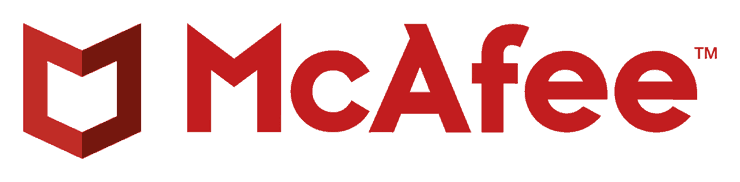
Według doniesień, wyjątek SKUTECZNY SKLEP BSoD w systemie Windows 10 może być spowodowany oprogramowaniem antywirusowym, a jak dotąd niektórzy użytkownicy oprogramowania antywirusowego McAfee to potwierdzili. Obecne obejście polega na odinstalowaniu oprogramowania antywirusowego i ponownej instalacji.
Pomocne może być również pobranie najnowszej wersji oprogramowania antywirusowego, ponieważ problem może zostać rozwiązany w najnowszej wersji. O ile wiemy, potwierdzono, że przyczyną tego problemu są antywirusy McAfee i Avira.
Jeśli używasz innego oprogramowania antywirusowego i pojawia się ten błąd, odinstalowanie oprogramowania antywirusowego i zainstalowanie go ponownie nie zaszkodzi, aby rozwiązać ten problem.
Blue Screen of Death jest jednym z najbardziej irytujących błędów, które można uzyskać w dowolnej wersji systemu Windows, i jak już powiedzieliśmy, w większości przypadków jest to spowodowane problemem sprzętowym, sterownikami lub czasami oprogramowaniem, tak jak w przypadku błędu OCZEKIWANEGO SKLEPU .
A jeśli rozwiązania związane z oprogramowaniem nie dadzą rady, prawdopodobnie będziesz musiał zmienić część sprzętu komputerowego.
Rozwiązanie 3 — Sprawdź dysk twardy

Według użytkowników błąd UNEXPECTED STORE EXCEPTION może pojawić się z powodu problemu ze sprzętem, najczęściej dyskiem twardym.
Wielu użytkowników zgłosiło, że przyczyną tego problemu był ich dysk SSD, a po jego wymianie problem został rozwiązany. Przed wymianą dysku SSD zalecamy przetestowanie go na innym komputerze i sprawdzenie, czy problem nie pojawi się ponownie.
Oprócz dysków SSD ten problem może pojawić się także w przypadku dysków twardych. Kilku użytkowników zgłosiło, że po prostu odłączenie i ponowne podłączenie dysku twardego rozwiązało problem, więc koniecznie spróbuj.
W razie potrzeby możesz także spróbować podłączyć dysk twardy do płyty głównej za pomocą innego kabla SATA.
Rozwiązanie 4 — Sprawdź konfigurację systemu BIOS
Jak wspomniano wcześniej, błąd UNEXPECTED STORE EXCEPTION może pojawić się z powodu problemów z dyskiem twardym. Jeśli dysk twardy działa prawidłowo, przyczyną może być jego konfiguracja w systemie BIOS.
Aby rozwiązać ten problem, musisz uzyskać dostęp do systemu BIOS i zmienić kilka ustawień. Aby zobaczyć, jak to zrobić, zalecamy sprawdzenie instrukcji obsługi płyty głównej w celu uzyskania szczegółowych instrukcji.
Po wejściu do systemu BIOS upewnij się, że konfiguracja SATA jest ustawiona z IDE lub RAID na AHCI. Ponadto ustaw dysk twardy z systemem Windows jako urządzenie rozruchowe. Ponieważ każdy BIOS jest inny, zdecydowanie zalecamy sprawdzenie instrukcji obsługi płyty głównej w celu uzyskania dodatkowych instrukcji.
Rozwiązanie 5 — Wyłącz funkcje szybkiego uruchamiania i uśpienia
Windows 10 ma funkcję szybkiego uruchamiania, która wprowadzi komputer w tryb podobny do hibernacji w celu szybszego rozruchu. Jest to przydatna funkcja, ale wielu użytkowników zgłosiło, że może to spowodować pojawienie się błędu WYJĄTKOWEGO WYJĄTKU SKLEPU. Aby to naprawić, musisz wyłączyć szybkie uruchamianie, wykonując następujące kroki:
- Uruchom system Windows. Jeśli nie możesz uruchomić systemu Windows z powodu tego błędu, musisz wykonać te czynności z trybu awaryjnego.
- naciśnij Klawisz Windows + S. i wpisz panel sterowania. Wybierać Panel sterowania z listy.

- Po otwarciu Panelu sterowania wybierz Opcje mocy.

- Iść do Wybierz działanie przycisku zasilania.

- Kliknij Zmień ustawienia, które są obecnie niedostępne.

- Odznacz Włącz szybkie uruchamianie (zalecane) i kliknij Zapisz zmiany.

Niektórzy użytkownicy zalecają również wyłączenie funkcji uśpienia. Aby to zrobić, wykonaj następujące czynności:
- otwarty Opcje mocy i znajdź swój aktualny plan zasilania. Kliknij Zmień ustawienia planu.

- Ustaw Przełącz komputer w tryb uśpienia Nigdy i kliknij Zapisz zmiany.

- Opcjonalnie: możesz kliknąć Zmień zaawansowane ustawienia zasilania i rozwiń Spać Sekcja. Upewnij się, że wszystko jest wyłączone. Kliknij Zastosować i dobrze aby zapisać zmiany.

Rozwiązanie 6 — Odinstaluj problematyczny sterownik
Czasami może pojawić się błąd WYJĄTKOWEGO SKLEPU z powodu problematycznych sterowników. Aby rozwiązać problem, musisz znaleźć i usunąć problematyczny sterownik.
Właściciele laptopów Dell się o tym przekonali Czytnik kart Realtek USB 2.0 sterownik powodował pojawienie się tego problemu. Aby rozwiązać problem, musisz znaleźć sterownik i odinstalować go, wykonując następujące czynności:
- naciśnij Klawisz Windows + X aby otworzyć menu Win + X. Wybierz Menadżer urządzeń z listy.

- Po otwarciu Menedżera urządzeń zlokalizuj problematyczny sterownik, kliknij go prawym przyciskiem myszy i wybierz Odinstaluj urządzenie z menu.

- Pojawi się okno dialogowe potwierdzenia. Kliknij Odinstaluj aby usunąć sterownik.

- Opcjonalnie: teraz nie możesz kliknąć Skanowanie do zmian sprzętowych lub uruchom ponownie komputer, a system Windows zainstaluje domyślny sterownik.
Kilku użytkowników zgłosiło, że system Windows automatycznie zaktualizuje problematyczny sterownik, powodując ponowne pojawienie się problemu. Można jednak łatwo uniemożliwić systemowi Windows 10 aktualizację określonych urządzeń.
Pamiętaj, że prawie każdy kierowca może spowodować wystąpienie tego problemu, więc zanim znajdziesz problematycznego sterownika, musisz przeprowadzić kilka badań.
Rozwiązanie 7 — Usuń pliki tymczasowe
Według użytkowników błąd UNEXPECTED STORE EXCEPTION może pojawić się z powodu uszkodzonych plików tymczasowych. Użytkownicy zgłosili, że nie mogą odzyskać komputera z trybu uśpienia lub hibernacji z powodu tego błędu.
Możesz łatwo usunąć pliki tymczasowe za pomocą narzędzia Oczyszczanie dysku. Jeśli ta metoda nie działa, możesz zamiast tego spróbować użyć CCleaner. Po usunięciu plików tymczasowych sprawdź, czy problem został rozwiązany.
Rozwiązanie 8 — Wyłącz historię plików
Historia plików to przydatna funkcja, która pozwala odzyskać pliki w przypadku ich uszkodzenia. Ta funkcja jest domyślnie wyłączona, ale jeśli jej używasz, użytkownicy zalecają jej wyłączenie w celu naprawienia błędu WYJĄTKOWEGO SKLEPU.
Aby wyłączyć Historię plików, wykonaj następujące czynności:
- Otworzyć Aplikacja ustawień. Możesz to zrobić szybko, naciskając Klawisz Windows + I skrót.
- Teraz przejdź do Aktualizacja bezpieczeństwo Sekcja.

- Teraz idź do Utworzyć kopię zapasową sekcji w lewym okienku i wyłącz Automatycznie twórz kopie zapasowe moich plików opcja. Jeśli ta opcja nie jest dostępna, oznacza to, że Historia plików nie działa na komputerze.

Po wyłączeniu Historii plików problem powinien zostać całkowicie rozwiązany.
Rozwiązanie 9 — Skorzystaj z planu zasilania o wysokiej wydajności
Zdaniem użytkowników naprawienie WYJĄTKOWEGO SKLEPU może być niemożliwe, po prostu przechodząc na plan zasilania o wysokiej wydajności. Jeśli korzystasz z innego planu, komputer może być w stanie obniżonej wydajności.
Aby rozwiązać ten problem, wykonaj następujące czynności:
- Powtórz kroki 2 i 3 z Rozwiązanie 4.
- Po otwarciu okna Opcje zasilania wybierz Wysoka wydajność.

Po wykonaniu tej czynności komputer będzie działał w trybie wysokiej wydajności i problem powinien zostać rozwiązany. Pamiętaj, że ten tryb może szybciej rozładować baterię laptopa, ale powinieneś uzyskać maksymalną wydajność.
Rozwiązanie 10 — Upgrade / downgrade BIOS
W niektórych przypadkach przyczyną błędu może być system BIOS. Aby rozwiązać problem, użytkownicy sugerują aktualizację systemu BIOS.
Uaktualnienie systemu BIOS to zaawansowana procedura, a jeśli nie wykonasz go prawidłowo, możesz spowodować trwałe uszkodzenie komputera, więc uaktualnij system BIOS na własne ryzyko.
Kilku użytkowników zgłosiło, że aktualizacja systemu BIOS naprawiła dla nich ten problem, ale niewielu użytkowników twierdzi, że problem ten zaczął pojawiać się po aktualizacji systemu BIOS. W niektórych rzadkich przypadkach możesz rozwiązać ten problem, po prostu obniżając BIOS do starszej wersji.
Mam nadzieję, że te rozwiązania pomogły ci w rozwiązaniu problemu OCZEKIWANEGO SKLEPU. Jeśli masz jakieś uwagi lub sugestie, zapisz je w sekcji komentarzy poniżej.
Ponadto, jeśli masz jakiekolwiek inne problemy związane z systemem Windows 10, możesz sprawdzić rozwiązanie w sekcji Poprawka systemu Windows 10.


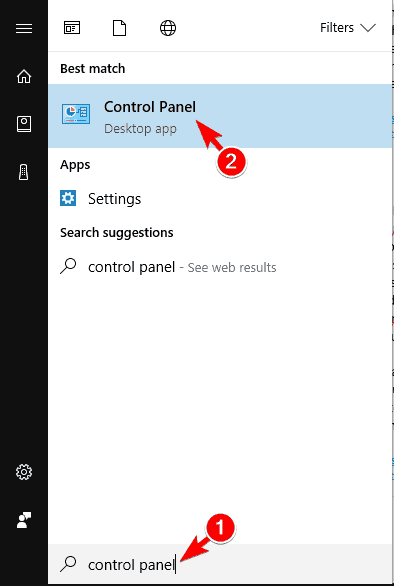
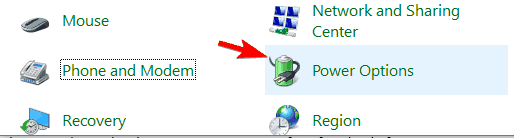
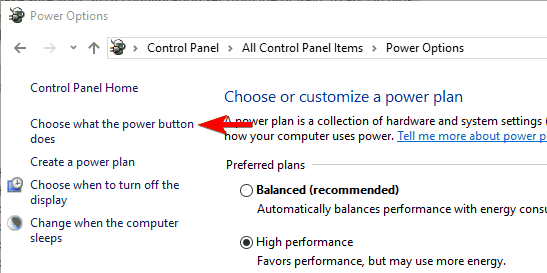
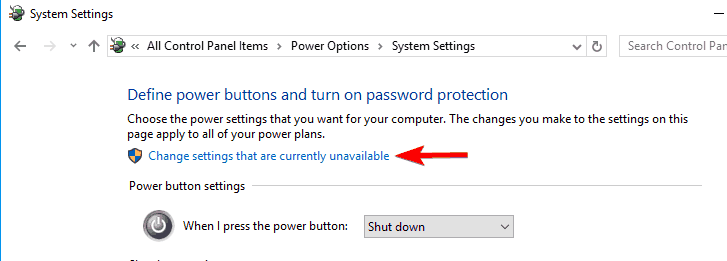
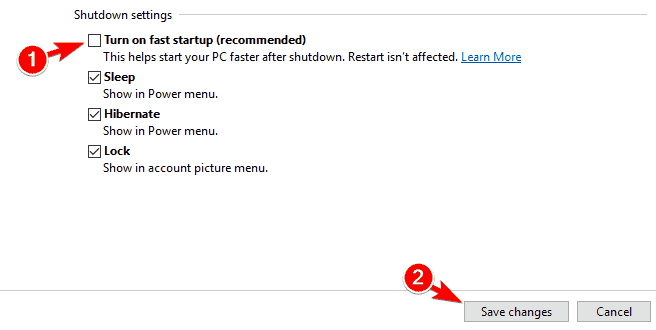
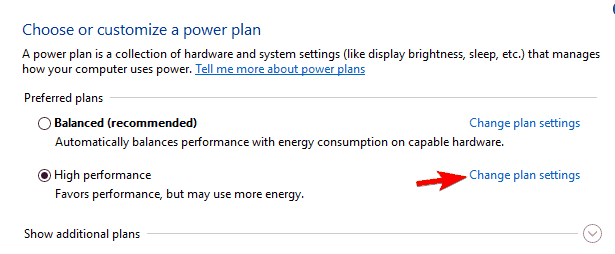
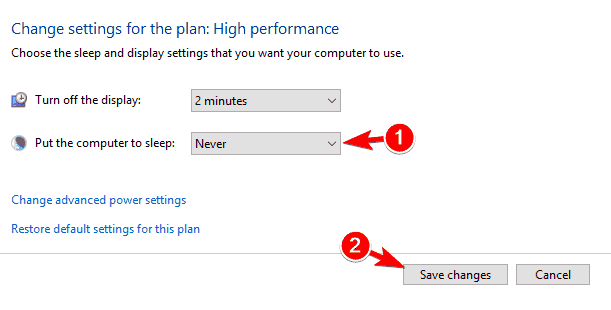
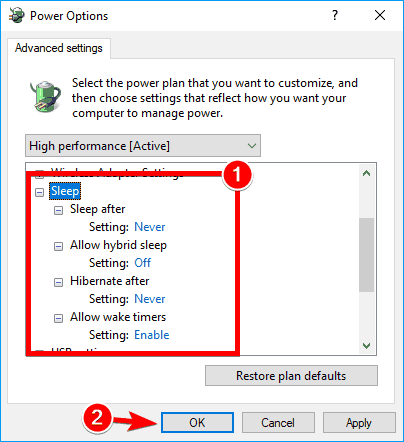
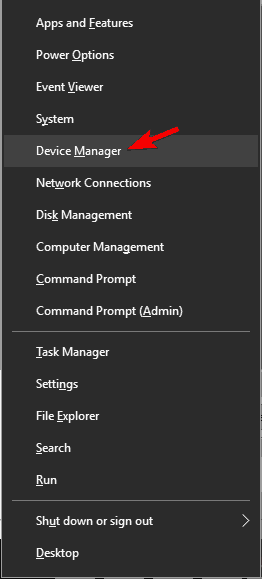
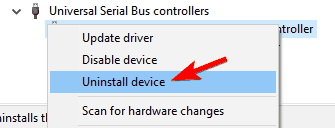
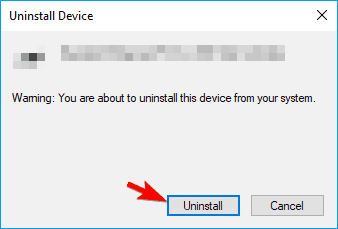
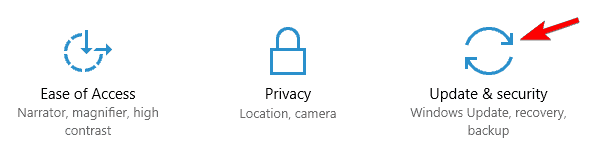
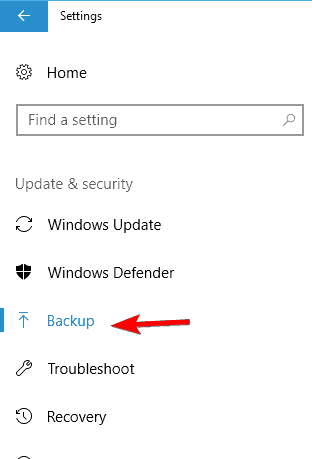

![Błąd WYJĄTKOWEGO SKLEPU NIEDOSTĘPNEGO [USUNIĘTO EKSPERTEM]](https://pogotowie-komputerowe.org.pl/wp-content/cache/thumb/ad/43bd37bafa15dad_320x200.png)
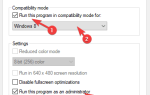

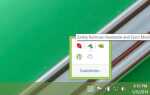
![Napraw typowe problemy Roblox w systemie Windows 10 [PRZEWODNIK DLA GRACZY]](https://pogotowie-komputerowe.org.pl/wp-content/cache/thumb/8c/c9b20777f64fc8c_150x95.jpg)